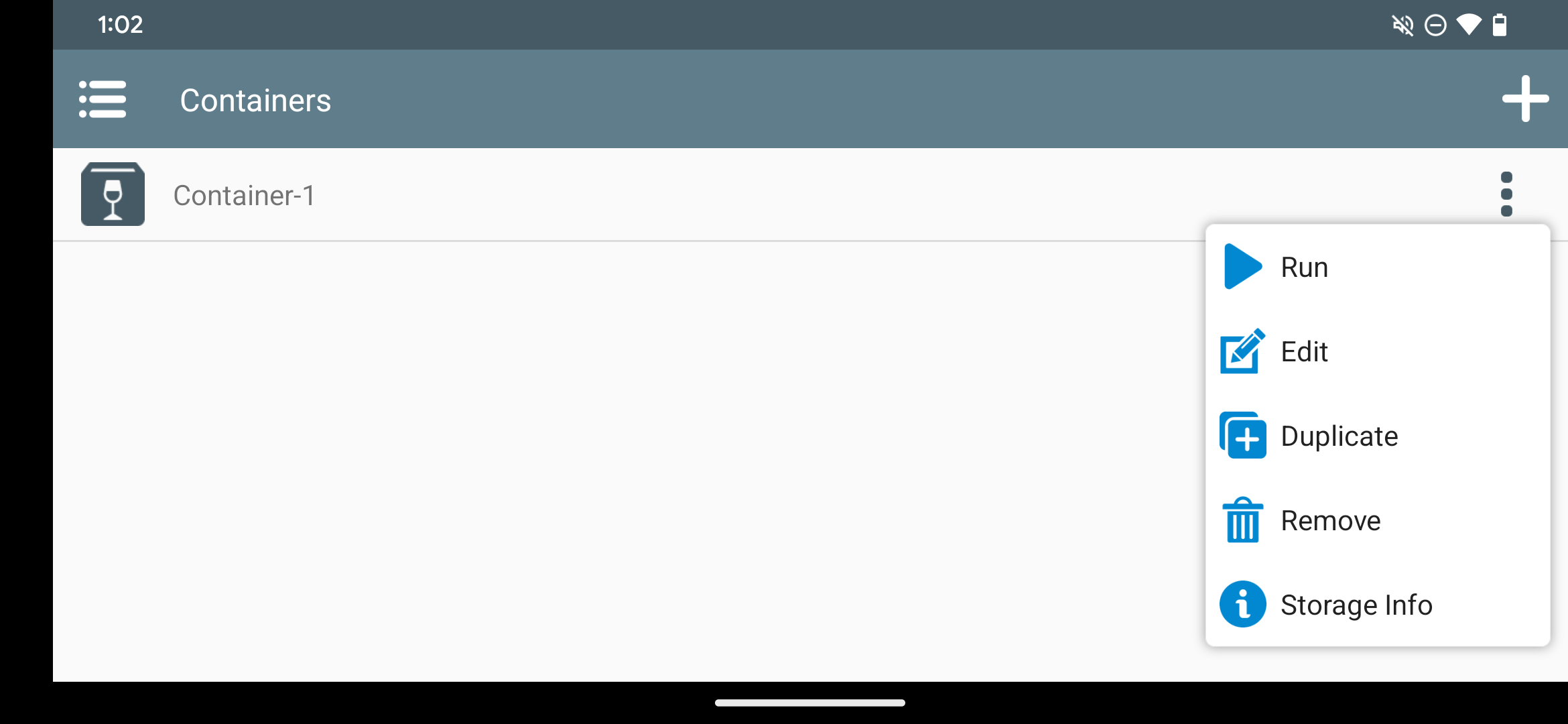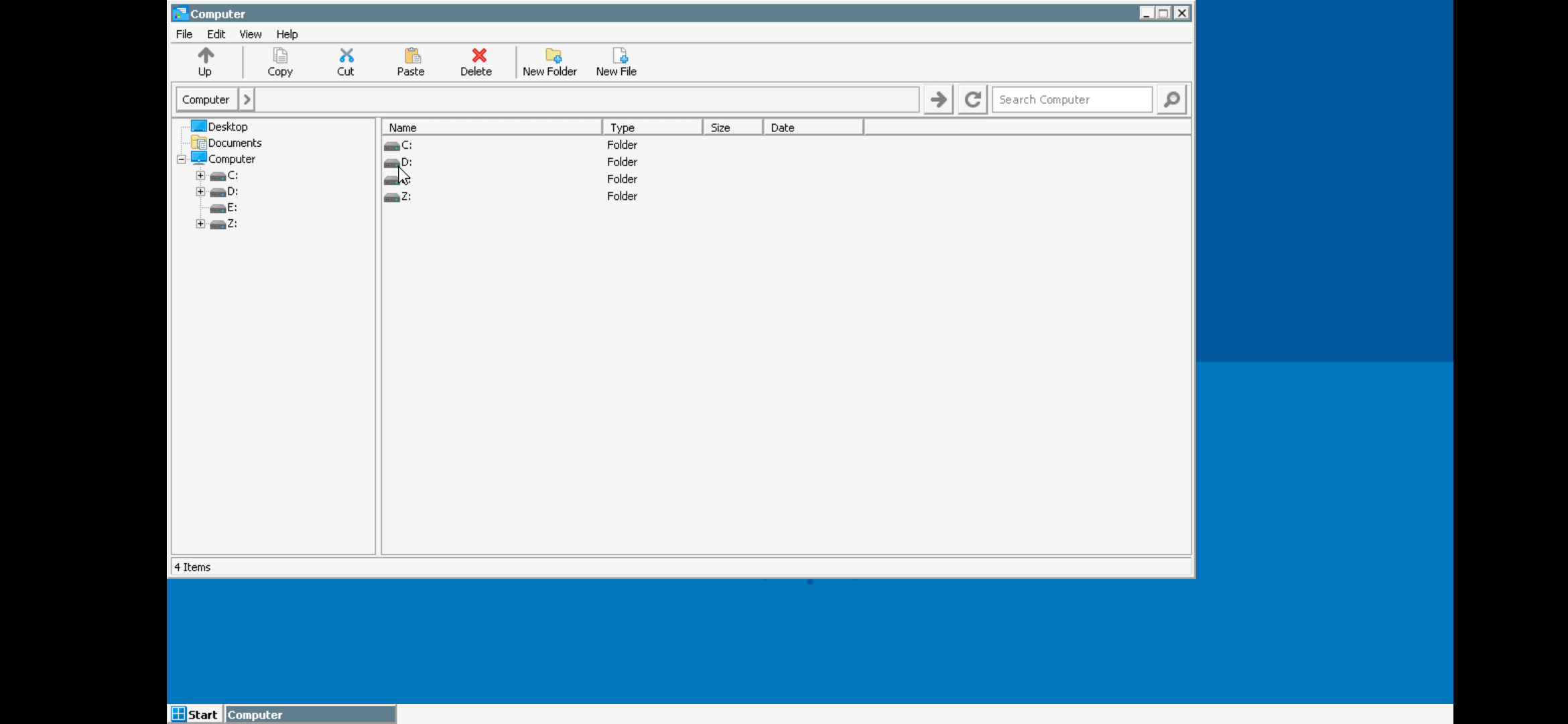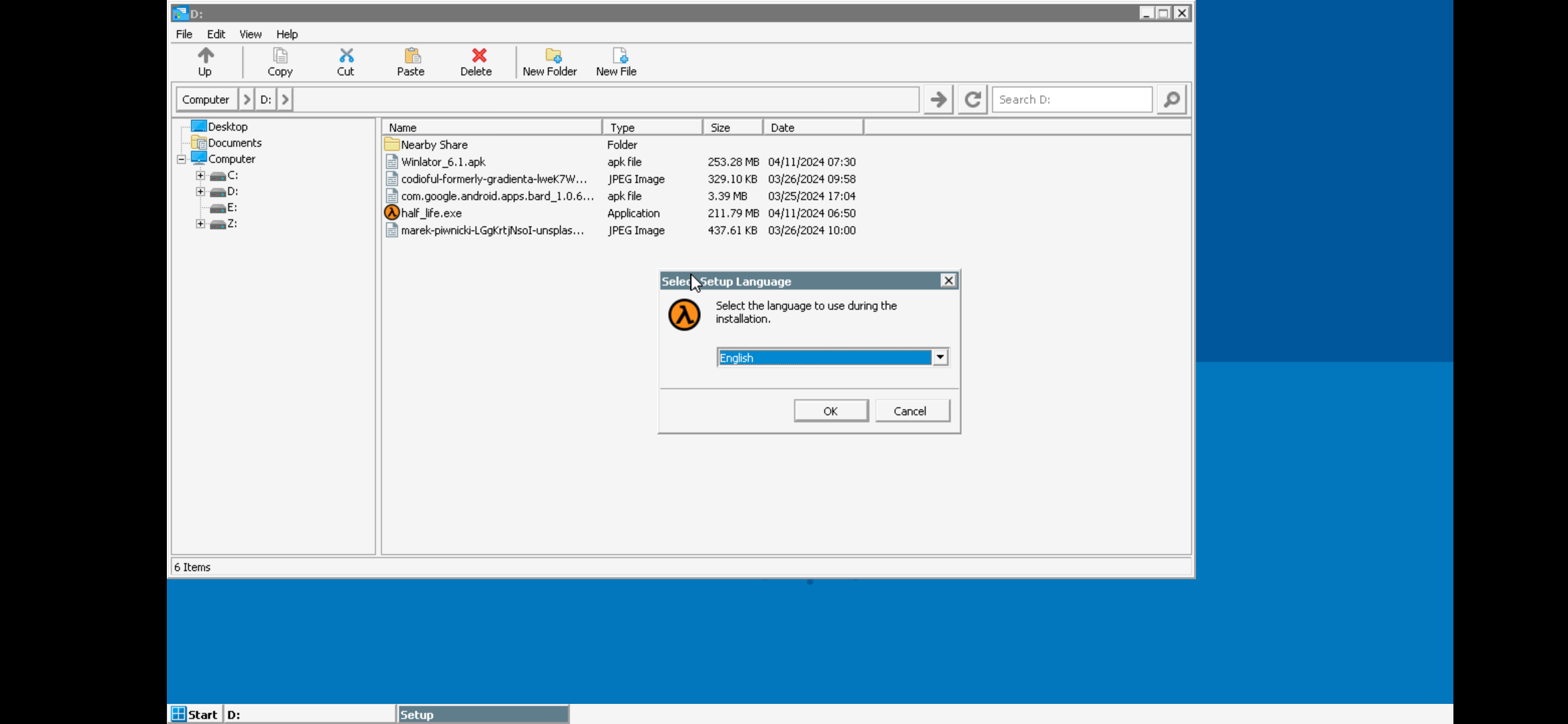Как запускать приложения Windows на Android с помощью Winlator
Эмулятор ПК, такой как Winlator, — это все, что вам нужно для запуска приложений Windows на вашем устройстве Android.
Ключевые выводы
- Вы можете использовать Winlator, эмулятор ПК для устройств Android, для запуска ваших любимых приложений Windows.
- Вы не найдете Winlator в Play Store, но вы можете загрузить APK-файл со страницы GitHub.
- После быстрой первоначальной настройки вы можете запускать приложения Windows, если их файлы находятся в папке «Загрузки» вашего устройства Android.
Если вы когда-нибудь задумывались о том, чтобы перенести свои любимые приложения и игры для Windows на свое устройство Android, вам повезло, поскольку мы здесь, чтобы показать вам, как вы можете использовать Winlator для эмуляции приложений Windows непосредственно на вашем телефоне.
Загрузите и установите Winlator.
Winlator — это приложение для Android, которое использует Wine и Box86 для перевода и запуска приложений Windows на Android. К сожалению, оно недоступно в Play Store, а это означает, что вам придется загружать приложение Android вручную после загрузки APK-файла. Вы можете сделать это, выполнив следующие действия:
- Сначала перейдите в «Настройки» > «Приложения» и выберите браузер, которым вы обычно пользуетесь. Теперь прокрутите вниз, выберите параметр «Установить неизвестные приложения», а затем включите «Разрешить из этого источника».
- Отправляйтесь в Страница Winlator на GitHub и загрузите последнюю доступную версию. Вы можете увидеть предупреждение о том, что APK-файл может быть опасным; нажмите «Все равно скачать», чтобы продолжить.
- Как только загрузка завершится, вверху появится баннер с предложением открыть приложение. Нажмите «Открыть», затем выберите «Установить» для подтверждения.
Настройка Winlator на Android
Когда вы впервые открываете Winlator, он загружает некоторые зависимости и дополнительные файлы. Как только это будет сделано, вам, возможно, придется настроить некоторые параметры, чтобы обеспечить бесперебойную работу. Например, если вы планируете играть в игры или запускать приложения, которые могут не работать с сенсорным экраном, мы рекомендуем подключить к телефону клавиатуру и мышь.
Программы для Windows, мобильные приложения, игры - ВСЁ БЕСПЛАТНО, в нашем закрытом телеграмм канале - Подписывайтесь:)
Теперь, чтобы настроить Winlator на вашем Android-устройстве, выполните следующие действия:
- Нажмите значок + (плюс) в правом верхнем углу, чтобы создать новый контейнер.
- Если у вас относительно старое или более дешевое устройство, уменьшите разрешение, нажав «Размер экрана» и выбрав более низкое разрешение, например 800×600.
- Если ваш телефон оснащен графическим процессором Mali (в основном встречается в SoC MediaTek), измените настройку графического драйвера на VirGL (универсальный). Однако, если он оснащен чипом Snapdragon, выберите Turnip (Adreno).
- Наконец, коснитесь галочки в правом нижнем углу, чтобы создать контейнер.
Запуск приложений Windows на Android
Теперь, когда вы настроили контейнер, вы, наконец, можете запускать свои приложения, выполнив следующие действия:
- Убедитесь, что все необходимые файлы приложения для Windows находятся в папке «Загрузки». Сюда входит исполняемый файл приложения (.exe) и другие вспомогательные файлы.
- Снова откройте Winlator, коснитесь трех точек рядом с контейнером, который вы создали ранее, и выберите «Выполнить».

- Winlator теперь запустит среду, подобную Windows, с соответствующим рабочим столом и файловым менеджером. Если вы не используете клавиатуру и мышь, вы можете перемещать курсор, перетаскивая палец по экрану, и дважды щелкнуть его, дважды нажав в любом месте.

- Перейдите на диск D: с помощью файлового менеджера, который открывается автоматически при запуске. Здесь вы увидите все файлы в папке «Загрузки».
- Если ваше приложение требует установки или настройки, дважды щелкните файл .exe, чтобы начать процесс, и следуйте инструкциям на экране, как если бы вы установили его на компьютере под управлением Windows. После установки на рабочем столе должен появиться значок приложения.

- Теперь вы можете просто дважды щелкнуть значок на рабочем столе, чтобы запустить приложение.
Winlator позволяет легко запускать ваши любимые приложения и игры для Windows прямо на вашем устройстве Android. Однако, если вы столкнулись с такими проблемами, как зависания и пропадание кадров, ознакомьтесь с нашим руководством по повышению игровой производительности вашего телефона.
Поскольку Winlator продолжает развиваться благодаря обновлениям программного обеспечения, вы можете ожидать еще больше улучшений и оптимизаций, что еще больше улучшит совместимость и производительность приложений и игр Windows на вашем телефоне.